Are you trying to access files transferred from another computer or getting a message stating you don’t have permission to access a file on your Windows 10 PC? Thankfully this can be corrected quite easily through Windows Properties to get you access to those files again.
Here is how to take ownership of a file or folder in Windows 10:
1. Right click on the File or Folder you need to take ownership of, then click on Properties.
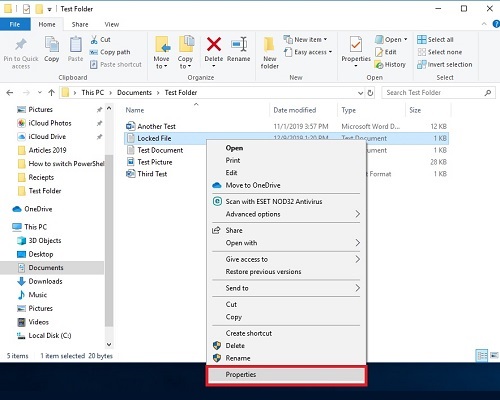
2. Click on the Security tab at the top of the window.
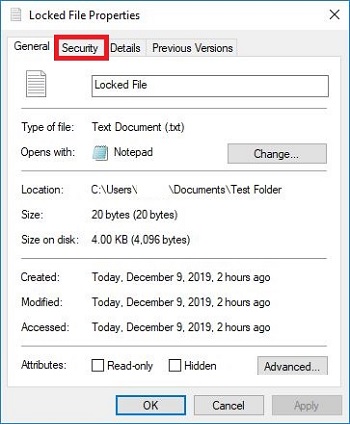
3. Click on Advanced.
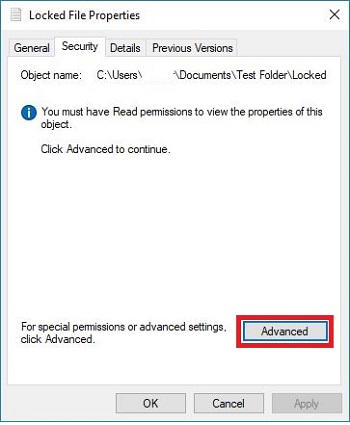
4. A new window will appear. Click on Continue on the Advanced Security Settings window.
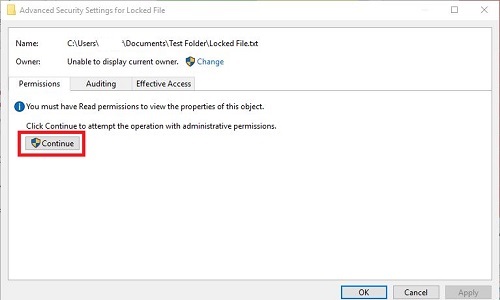
5. Once this finishes updating, next to "Owner", click on Change.

6. Type your username, then click on Check Names, then click on OK.
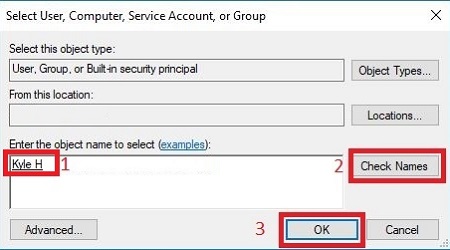
7. Click on OK, this time on the main advanced security settings window.
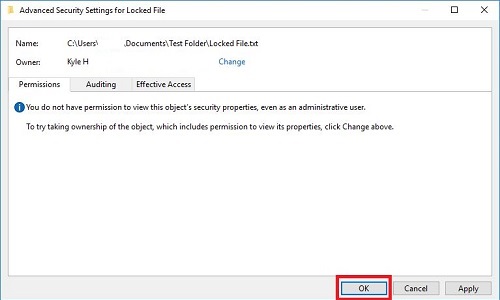
8. This will return you to the Properties window of the file. Click on Advanced.
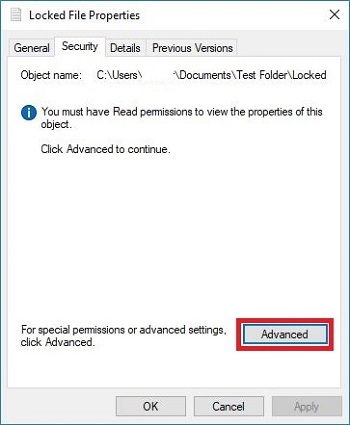
9. On the new window, click on Change permissions.

10. Click on Enable inheritance and then Apply.
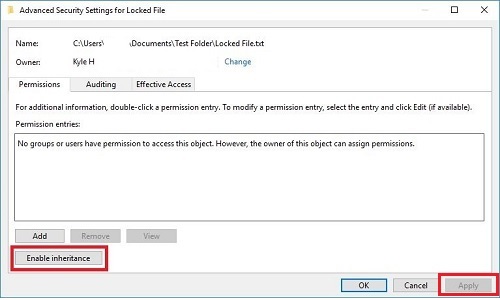
11. Next, click on OK.
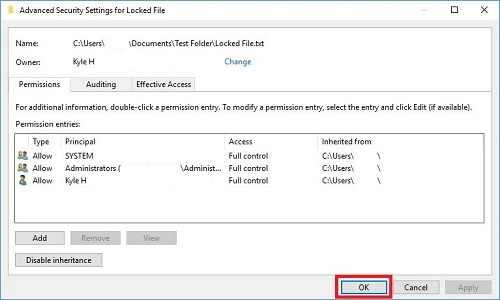
12. Click on OK again.
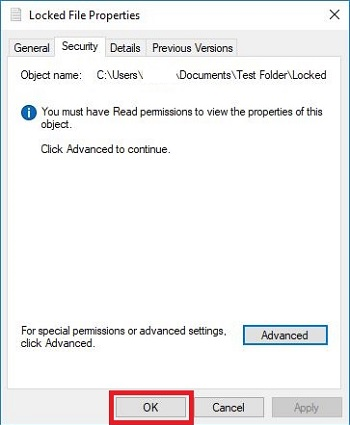
13. That's it - now you should have access to the file/folder!